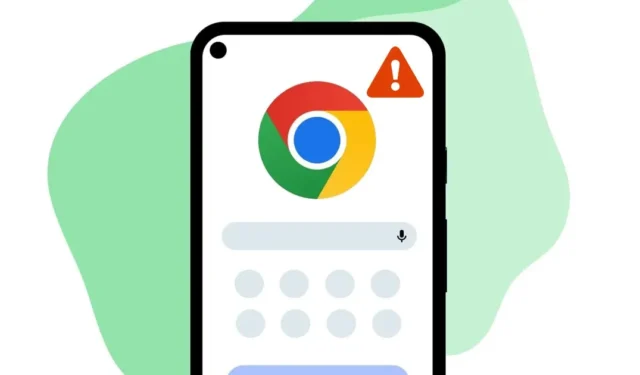
Google Chrome on hallinnut verkkoselaimen osiota pöytäkoneille ja mobiililaitteille. Vaikka sinulla on monia Chrome-vaihtoehtoja, Chrome tarjoaa silti parempia ominaisuuksia ja käytettävyysvaihtoehtoja.
Google Chromen ongelma on kuitenkin se, että se ei ole virheetön. Itse asiassa Google Chromessa on enemmän ongelmia kuin millään muulla nykyään saatavilla olevalla selaimella. Saatat joskus kohdata ongelmia, kuten Chrome kaatuu, verkkosivut eivät lataudu, kuvat eivät lataudu jne.
Äskettäin monilla Chrome for Android -käyttäjillä havaittiin ongelmia kuvien lataamisessa. Monet käyttäjät ovat väittäneet, että he eivät voi tallentaa kuvia Google Chromesta Androidilla .
Lataa kuva -vaihtoehdon valitseminen ei tee mitään. Ilmoituspaneelissa ei näy ponnahdusikkunaa tai latausilmoitusta. Joten jos olet äskettäin kohdannut saman ongelman, olet päätynyt oikealle sivulle.
Korjaus ei voi ladata kuvia Google Chromesta Androidissa
Alla olemme jakaneet muutaman yksinkertaisen korjausohjeen Kuvia ei voi tallentaa Google Chromesta Androidilla. Vaiheet ovat erittäin helppoja; noudata niitä, kuten olemme maininneet.
1. Käynnistä Chrome-selain uudelleen
Jos Chrome-selain ei tallenna kuvia Android-laitteeseesi, sinun on käynnistettävä itse selain uudelleen.
Chrome ei lataa kuvia Androidilla voi olla merkki väliaikaisesta häiriöstä tai bugista, joka voidaan korjata käynnistämällä verkkoselain uudelleen.
Sulje Chrome-selain Android-laitteellasi, odota muutama sekunti ja käynnistä se uudelleen. Lataa nyt kuva uudelleen; tällä kertaa Chrome lataa kuvat älypuhelimeesi.
2. Käynnistä puhelin uudelleen

Jos Chrome-selaimen uudelleenkäynnistäminen ei auttanut, sinun on käynnistettävä älypuhelin uudelleen. Puhelimen uudelleenkäynnistys lopettaa kaikki Chrome-selaimeen liittyvät taustaprosessit ja poistaa selaimen tiedot muistista.
Joten paina virtapainiketta ja valitse Käynnistä uudelleen. Avaa uudelleenkäynnistyksen jälkeen Google Chrome ja lataa kuva. On todennäköistä, että ”Google Chromen kuvia ei voi tallentaa Androidilla” korjataan.
3. Varmista, että puhelimessasi on tarpeeksi tallennustilaa
Ennen kuin yrität ladata kuvia uudelleen ja uudelleen, on tärkeää varmistaa, että puhelimessasi on riittävästi tallennustilaa.
Jos puhelimessasi ei ole tallennustilaa jäljellä, kuvia ei ladata. Vaikka se on harvinainen tapaus, se voi tapahtua.
Myös riittävä tallennustila on tärkeää oikean suorituskyvyn ja vakauden kannalta. Voit vapauttaa tallennustilaa poistamalla sovelluksia/pelejä, joita et enää käytä, tai poistamalla tiedostoja, jotka eivät ole tärkeitä.
4. Käytä oikeaa tapaa ladata kuvia
Jos yrität ladata kuvan ennen kuin se latautuu, Chrome ei pysty lataamaan sitä. Vaikka se lataa, et saa täysikokoista kuvaa.

Oikea tapa ladata kuvia Chrome for Androidista on napauttaa kuvaa ja odottaa, kunnes se latautuu kokonaan . Kun olet ladannut, paina kuvaa pitkään ja valitse Lataa kuva -vaihtoehto.

Vaihtoehtoisesti paina pitkään kuvaa, kun se on ladattu täyteen, ja valitse Avaa kuva uudessa välilehdessä -vaihtoehto. Tämän vaihtoehdon valitseminen avaa kuvan uudelle välilehdelle, paina kuvaa pitkään ja valitse Lataa kuva -vaihtoehto.

Jos noudatat ohjeita huolellisesti, Chrome tallentaa kuvat älypuhelimeesi ilman ongelmia.
5. Myönnä tallennuslupa
Asennuksen aikana Google Chrome pyytää sinua myöntämään muutaman käyttöoikeuden. Käyttöoikeudet sisältävät myös tallennustilan. Joten jos olet estänyt tallennustilan käytön, Chrome ei voi tallentaa mitään puhelimeesi.
Joten jos et voi tallentaa kuvia Chromesta Androidilla, olet todennäköisesti evännyt tallennusluvan asennuksen aikana. Anna tallennuslupa noudattamalla alla olevia ohjeita.
1. Paina ensin pitkään Google Chrome -kuvaketta aloitusnäytöllä ja valitse Sovellustiedot

2. Napauta Sovellustiedot-näytössä Luvat .

3. Tarkista Sovelluksen käyttöoikeudet -kohdasta Ei sallittu tai Kielletty. Jos ”Tallennus” tai ”Tiedostot ja media” on Ei sallittu/kielletty -kohdan alla, sinun on napautettava sitä ja valittava Salli pääsy vain mediaan.

Se siitä! Näin voit antaa tallennusluvan Google Chromelle Android-älypuhelimellasi. Kun olet valmis, avaa Chrome ja yritä ladata kuva uudelleen. Tällä kertaa Chrome lataa kuvan.
6. Tyhjennä Chromen tiedot ja välimuisti
Chromen tietojen ja välimuistin tyhjentäminen korjaa myös sen, että Chrome ei voi ladata kuvia Androidilla . Ja Chrome-selaimen data- ja välimuistitiedostot on helppo tyhjentää Androidilla. Noudata alla jaettuja ohjeita.
1. Paina ensin pitkään Google Chrome -sovelluksen kuvaketta aloitusnäytössä ja valitse Sovellustiedot .

2. Napauta Sovellustiedot-näytössä Tallennustila- vaihtoehtoa.

3. Napauta seuraavaksi Tyhjennä välimuisti -vaihtoehtoa Tallennustilan käyttö -näytössä.

4. Tyhjennä Chrome-tiedot napauttamalla Hallinnoi tilaa .

5. Napauta seuraavassa näytössä Tyhjennä kaikki tiedot -vaihtoehtoa.

Se siitä! Näin voit korjata ongelman, jossa Chrome ei voi ladata kuvia Androidilla. Kun olet tyhjentänyt sovelluksen välimuistin ja tiedot, avaa Chrome ja kirjaudu sisään Google-tilillesi.
7. Asenna verkkoselain uudelleen
Jos mikään menetelmistä ei auttanut korjaamaan ongelmaa ”Chrome ei voi ladata kuvia” Androidissa, sinun on asennettava verkkoselain uudelleen. Chrome-selain on melko helppo asentaa uudelleen Android-laitteeseen.

Avaa Google Play Kauppa Android-laitteellasi ja etsi Chrome. Napauta seuraavaksi hakutuloksessa Google Chrome -sovellusta ja valitse Poista asennus . Tämä poistaa Chrome-selaimen Androidista.
Kun asennus on poistettu, asenna Chrome-selain uudelleen Google Play Kaupasta. Tämä saattaa korjata ”Kuvia ei voi ladata Google Chromesta Androidilla”.
8. Ota kuvakaappaus kuvasta
Tämä on bonusvinkki, jota voit harkita, jos sinulla ei ole aikaa seurata kaikkia menetelmiä. Jos sinun on ladattava kuva kiireellisesti ja jos Chrome ei pysty lataamaan sitä, voit ottaa kuvakaappauksen.
Voit käyttää Androidin sisäänrakennettua kuvakaappaustyökalua kuvien ottamiseen. Vaihtoehtoisesti voit käyttää Androidin kuvakaappaussovelluksia ottaaksesi kuvakaappauksia kuvista, joita Chrome ei pysty lataamaan.
Nämä ovat siis joitain parhaista tavoista korjata Kuvia ei voi ladata Google Chromesta Androidilla. Jos tarvitset lisää apua latausongelman korjaamiseen Chromessa, kerro siitä meille kommenteissa. Lisäksi, jos artikkeli auttoi sinua, jaa se ystävillesi.




Vastaa